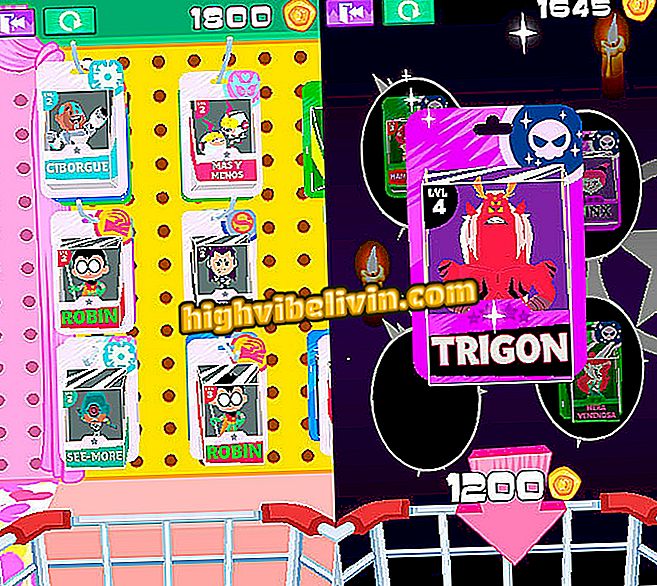Cómo traducir textos y documentos en PDF con el Multiler
Multilizer es una herramienta de traducción que convierte el PDF de artículos académicos, informes y otros documentos de múltiples idiomas al portugués. Además de traducir textos automáticamente, el programa para Windows organiza el archivo final en los mismos moldes del original, sin perder el formato de tablas, gráficos y otros elementos. El software es gratuito para convertir tres páginas PDF a la vez, y ofrece una cuota total de 15 páginas. Para obtener más límite, debe firmar las versiones Standard o Pro del programa.
La característica está disponible para Windows 10, 8.1, 8, 7 y también Windows Vista, en 32 y 64 bits. Vea en el tutorial siguiente cómo utilizar la característica para traducir archivos del equipo en el Multiler.
Traductor de PDF: cinco opciones para traducir textos y documentos gratis
Cómo convertir archivos a PDF sin descargar programas
Paso 1. Descargue e instale el Multiler en el PC. En la pantalla de instalación, asegúrese de seleccionar sólo los accesos directos para la traducción de los idiomas más utilizados. De forma predeterminada, el programa mantiene todos en el escritorio;
Seleccione accesos directos y, a continuación, vaya a instalar el Multiler.
Paso 2. Para empezar a traducir, haga clic en el botón "Seleccionar archivo" y elija un documento PDF ya guardado en el equipo;
Seleccione el documento que se va a traducir en Multilizer
Paso 3. A continuación, utilice el primer selector de idioma para definir el idioma original del documento. En caso de duda, haga clic en "Auto-detectar";
Establezca el idioma original del documento en el multiusuario
Paso 4. A continuación, seleccione "portuguesa" en el idioma de salida y haga clic en "Inicio de traducción automática";
Seleccione el portugués como idioma para la conversión Multilizer
Paso 5. Espere unos segundos mientras la traducción es procesada por el programa. En cualquier momento es posible pausar o cancelar el procedimiento;

Espera la traducción automática de Multilizer
Paso 6. Al final, el Multiler muestra botones para abrir el PDF traducido o acceder a la página donde se encuentra en el equipo.
Abra el documento traducido por Multilizer
Aproveche y utilice el Multiler cuando necesite traducir documentos en PDF.
¿Cuál es el mejor traductor gratuito? En el Foro del.